Приложения, разряжающие батарею смартфона и как их отключить

Проблема быстрой разрядки возникает даже у смартфонов с высоким объемом аккумулятора. Особенно это касается аппаратов, работающих на ОС Андроид. Приложения-пожиратели энергии — частая причина, по которой телефон садится к концу дня. Ненужные программы и мессенджеры обновляются и отбирают драгоценные ампер-часы. Если телефон из мобильного превращается в стационарный, нужно провести ревизию ПО и отключить пожиратели заряда.
СОДЕРЖАНИЕ СТАТЬИ:
Список приложений, которые просто так потребляют заряд телефона
Если выделить отдельные категории, то самыми энергозатратными будут антивирусы, игры, мессенджеры и погодные виджеты. Безобидные и, на первый взгляд, полезные программы, которые отнимают неоправданно много энергии.
| Название | Описание |
| Facebook Messenger | Приложение для обмена сообщениями между пользователями социальной сети разряжает батарею и занимает память |
| ESET NOD32 | Обычный антивирус замедляет работу мобильного устройства и «съедает» 10 процентов заряда |
| Clean Master | Кажется, что его установка ускорит удаление со смартфона лишних файлов. Но «чистилка» забирает энергию вместо них. |
| Skype | Программа для видеозвонков, предназначенная для компьютера, тратит энергию в фоновом режиме. |
| Samsung AllShare | Приложение для передачи файлов между устройствами по одной беспроводной сети встречается в заводском ПО, но в настройках можно остановить ее работу. |
| ChatON Voice & Video Chat | Сервис для голосовых сообщений и видеозвонков тоже работает постоянно в фоновом режиме. |
| Samsung Security Pollicy Updates | Программа защищает личные данные от киберворов и непрерывно сканирует устройство на наличие угроз, растрачивая батарею. |
| Приложения Google: Maps, Docs, Text-to-Speech | Заряд расходуется на загрузку обновлений, запуск и работу. |
| Snapchat
| В приложении много смешных фильтров для фото, но когда постоянно приходят системные уведомления, становится не смешно. Они отключаются, но проценты заряда беспощадно пожираются во время обработки снимков.
|
| Netflix
| Программа для просмотра фильмов онлайн максимально истощает батарею плюс достает уведомлениями и не дает экрану уйти в спящий режим. |
К пожирателям энергии аккумулятора относятся популярные WhatsApp и YouTube. Если от них нельзя отказаться, то придется хотя бы реже использовать.
Полный алгоритм отключения ненужных системных приложений
Перед удалением программ нужно убедиться, что батарея разряжается именно из-за высокой нагрузки. В этом поможет безопасный режим. В нем работает только заводское ПО. Если смартфон отрабатывает положенное время без подзарядки в безопасном режиме, значит, дело действительно в скачанных приложениях.
Как запустить безопасный режим на устройстве с ОС Андроид:
- полностью выключить и включить, рестарт не подойдет;
- в самом начале загрузки, когда появится на экране логотип, нажать боковую кнопку громкости в положении «убавить звук» и удерживать до конца загрузки телефона;
- внизу экрана появится надпись «безопасный режим», а иконки скачанных приложений станут неактивными.
Чтобы вернутся в обычный режим, нужно опять выключить и включить устройство. Если тест в безопасном режиме не дал результата, системное ПО можно удалить только после получения неограниченного доступа к администрированию — root-прав. Чтобы их получить, нужно скачать специальное приложение для смартфона, например, Unlock Root, King Root или One Click Root. Программы откроют доступ к скрытым файлам разработчиков нажатием одной кнопки.
Пользоваться root-правами не рекомендуется, так как новое устройство лишается гарантии, а в старом есть риск удалить что-то нужное.
Лучше не удалять предустановленные программы, а остановить. Как это сделать:
- зайти в «Настройки»;
- найти строку «Диспетчер приложений» и постучаться в него;
- выбрать вкладку «Все», в списке найти нужное название и нажать на него
- в окне «Сведения о приложении» под названием будет кнопка «Остановить».
Этот же способ используют для удаления большого количества сторонних программ, только вместо «Остановить» нажимают «Удалить». Также используют любые «удалялки», по-научному деинсталляторы. Самый простой — Uninstaller от Rhythm Software. Его можно скачать в Google Play, потом запустить и выбрать в списке то, что нужно удалить.
Некоторые приложения не удаляются даже с помощью программ-удалялок. Альтернативный способ, как избавиться от навязчивого ПО:
- найти в «Настройках» и войти в пункт «О телефоне»;
- найти строку с номером сборки и постучаться в нее семь раз;
- вернуться в предыдущее меню — там появится пункт «Параметры разработчика»;
- в «Параметрах» найти пункт «Отладка по USB» и отметить его галочкой;
- вернуться в главное меню «Настройки» и открыть пункт «Безопасность»;
- постучаться в «Администраторы устройства» и в списке приложений снять галочку напротив того, которое нужно удалить.
После этих манипуляций программа удалится обычным способом или через «удалялку». Деинсталлятор тоже открывает доступ к настройкам администрирования, но качать еще одну программу не всегда удобно или уже не хватает памяти.
Отключение ненужных уведомлений для экономии батареи на Андроид
Если приложений немного, и они все нужны, можно запретить им присылать оповещения. Это сбережет не только аккумулятор, но и нервы. Ведь часто программы посылают одно и то же объявление несколько раз в день.
Как избавиться от навязчивых уведомлений:
- войти в «Настройки»;
- открыть пункт «Диспетчер приложений» и нажать на нужное название;
- в окне с информацией выбрать пункт «Уведомления»;
- переключить из состояния «Разрешить» или «Включено» на «Блокировать» или «Выключено».
Запрет на оповещения также устанавливается в настройках самого приложения. Там же можно отключить обновление, что тоже поможет снизить расход заряда аккумулятора.



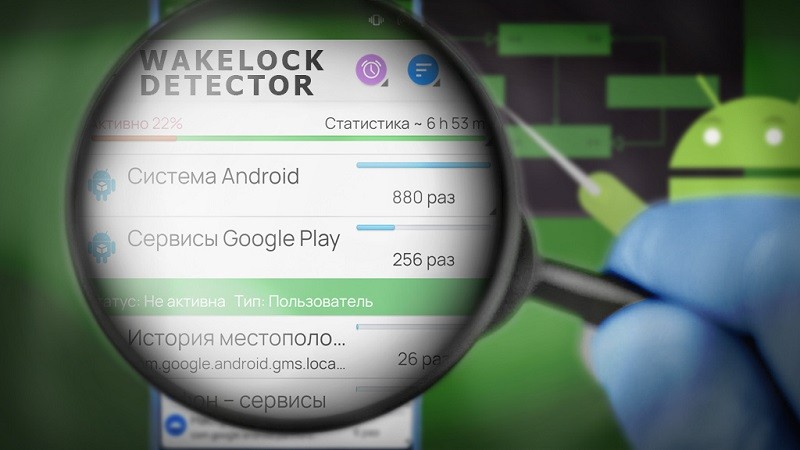


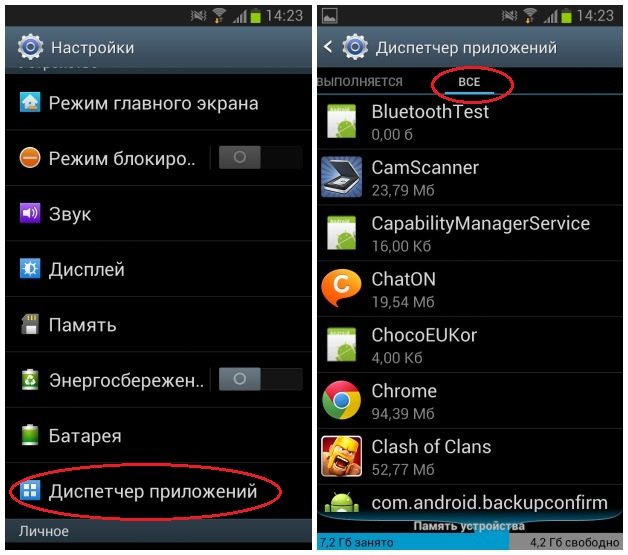

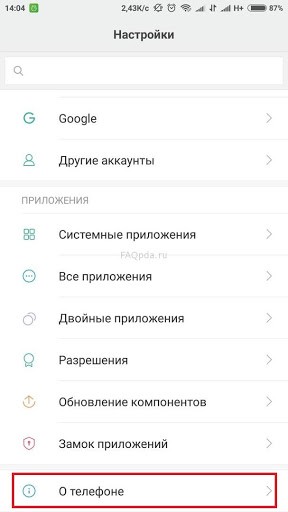
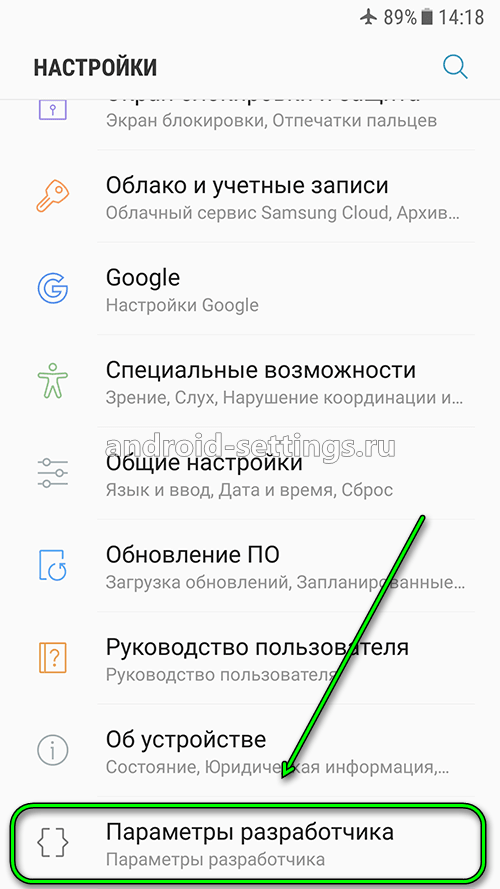


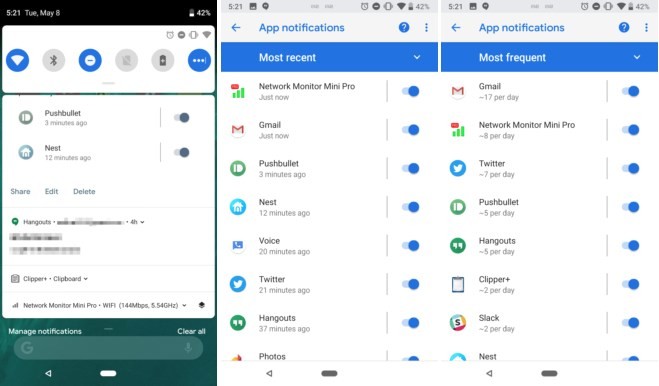










Помоему сначала нужно удалить кэш и данные приложения,а потом само приложение удалять.
Это ничего не меняет) Нет приложения - нет кеша. Так что сначала удаление ПО.
Спасибо за пост ! У меня нет кнопки "остановить" приложение. Как остановить приложение иначе ? Спасибо !
Алексей, ищите что-то похожее в разделе "Настройки", далее - "Приложения". Все "Андроиды" подобны.